La realización de películas de bajo presupuesto o de bricolaje puede dejarle unas pocas manos por debajo de su configuración ideal. La aplicación complementaria de GH5 resuelve el problema.
Las aplicaciones complementarias a menudo son adiciones sin sentido para que parezca que está obteniendo más por el dinero de la compra de equipos. Rara vez ofrecen características nuevas que no sean una representación visual de la información del usuario que se encuentra dentro del hardware. El uso de la aplicación Xbox One, por ejemplo, le permite ver su lista de amigos y qué logros de videojuegos ha desbloqueado, y enviar mensajes a sus amigos. Sin embargo, eso es todo lo que puede hacer con el hardware en sí, y seamos honestos:si va a enviarle un mensaje a su amigo, no será a través de una aplicación Xbox para iPhone.
Incluso cuando las aplicaciones complementarias ofrecen alguna funcionalidad con el hardware o el software, funcionan de forma esporádica. Tengo una aplicación que convierte mi iPhone en un control remoto para mi PC, que era un complemento para el software Blu-Ray. En el momento en que esta aplicación finalmente se conecta al software para que pueda bajar el volumen, podría haberme levantado y haberlo bajado yo mismo. Solo cuando tienes que pagar por una aplicación empiezas a ver resultados premium.
Por lo tanto, hace dos años, cuando descubrí que la GH4, junto con muchas de las series GH de Panasonic, tenían una aplicación complementaria que podías descargar de forma gratuita, estaba algo escéptico sobre su utilidad. Afortunadamente, no podría haber estado más equivocado.
Con la GH5, echemos un vistazo a lo útil que es la aplicación Image de Panasonic.
Configuración
Si no ha descargado la aplicación, puede hacerlo desde la App Store del fabricante de su teléfono (Apple/Android). Una vez que lo haya descargado, tome su GH5 y siga estos pasos.
- En el menú de configuración del GH5, desplácese hacia abajo hasta Wi-Fi y presione Intro.
- Hay dos submenús:Función Wi-Fi y Configuración de Wi-Fi. Seleccione Función Wi-Fi> Nueva conexión> Disparo y vista remotos.
- Con su teléfono inteligente o tableta, abra la configuración de Wi-Fi y seleccione el canal de Wi-Fi que la cámara le asigna.
- Ahora que tu teléfono está conectado a la señal de Wi-Fi de la cámara, abre la aplicación de imágenes:ahora estás vinculado a tu cámara.
Como nota al margen, si está un poco paranoico acerca de las conexiones abiertas, puede establecer una contraseña para la señal inalámbrica del GH5 en el menú de configuración de Wi-Fi.
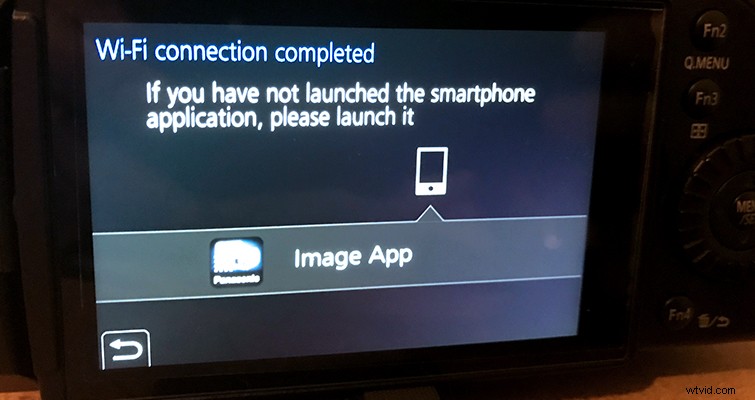
La aplicación
En la superficie, parece que la aplicación es principalmente para fotógrafos sociales. Puede transferir imágenes, hacer un collage de fotos, etiquetar geográficamente sus fotografías y más.
Sin embargo, vamos a ignorar estas funciones por ahora, ya que queremos saber cómo la aplicación puede ayudar a los cineastas. Para hacer esto, debemos cambiar a la ventana Control en vivo.
Esta parte de la aplicación es increíblemente útil para los autofotografos, vloggers y cineastas que trabajan con equipos reducidos. Como puede ver en el control en vivo que se muestra a continuación, ahora tiene un monitor portátil a través del cual puede controlar todos los aspectos de su cámara.
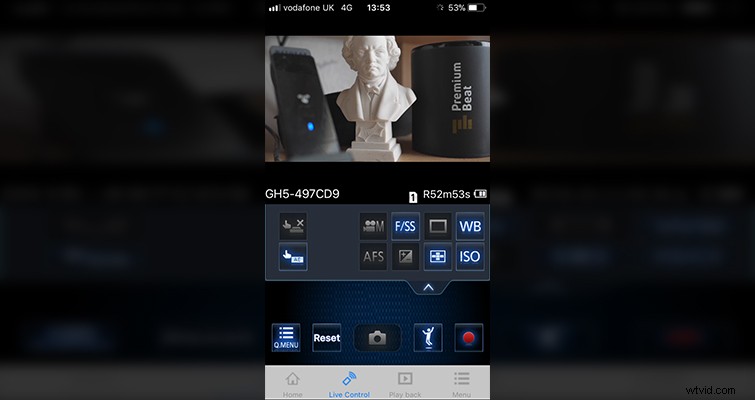
No recibirá una transmisión de video de 1080p, pero ahora tiene un mini monitor para referencia de cuadro. Si eres un vlogger, a veces puede volverse tedioso usar la pequeña pantalla LCD giratoria para enmarcar tu toma, especialmente si estás sentado lejos de la cámara, pero no con esta aplicación. Incluso hay una configuración que puede ayudar a quienes hacen vlogs.
En la configuración del menú, puedes activar Modo de autorretrato , que girará horizontalmente el feed, de modo que cuando muevas la mano de derecha a izquierda, aparecerá de la misma manera en la aplicación para evitar que te desorientes al revisar tu composición.
La aplicación le permite ajustar la mayoría de las configuraciones relacionadas con la grabación en modo de video (estas configuraciones cambiarán según el modo de cámara en el que se encuentre). Desde la velocidad de obturación hasta el balance de blancos, los cambios de configuración ya no requieren que toques la cámara.
El alcance de la señal inalámbrica de la cámara también es excelente. Pude alejarme 26 pies de la cámara antes de perder la señal, y eso fue de arriba hacia abajo. Solo puedo imaginar lo útil que sería esto para tomas cuando la cámara necesita estar dentro de algo, como un refrigerador.
En este ejemplo, si descubres que cuando el actor abre la puerta del refrigerador, quieres una profundidad de campo menor, simplemente puedes presionar el botón F/SS y cambiar tu apertura. No es necesario quitar la cámara de su ubicación para restablecer la toma. Incluso puede cambiar la configuración mientras la cámara está en modo de grabación. Esto le permite realizar una apertura de cremallera.
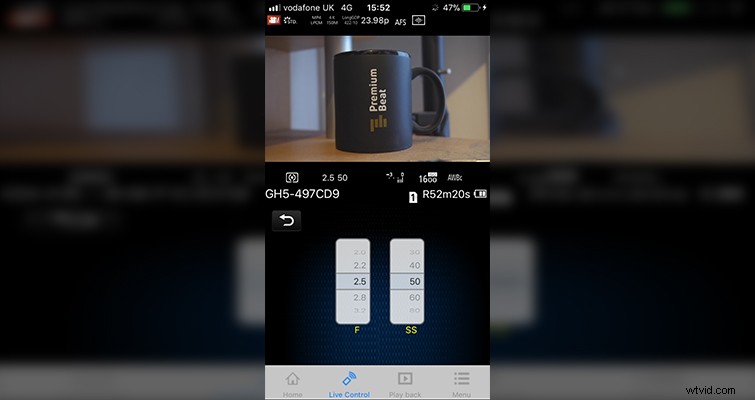
Un área donde la aplicación se vuelve problemática es cambiar el enfoque. Al igual que con la aplicación de reproducción de mi computadora, en el momento en que hayas elegido un punto de enfoque y logrado que la cámara lo enfoque correctamente, habría sido más rápido regresar a la cámara y ajustar el enfoque tú mismo.
Asimismo, la función de reproducción es ligeramente temperamental. Cuando intenta pulsar reproducir, aparece una advertencia emergente: Dependiendo del modelo de su smartphone o tablet, es posible que no se pueda reproducir con normalidad . Parece que esta advertencia está ahí simplemente porque la reproducción es increíblemente esporádica, en lugar de ser un problema con el dispositivo del usuario. El archivo se reproducirá o no, y cuando un archivo se reproduce, la reproducción puede ser entrecortada. Esto fue tanto con un iPhone 7 como con un iPad Air 2.
Como nota final, al comparar la imagen de la pantalla LCD con el feed de la aplicación, los colores de la imagen de la aplicación estaban un poco desteñidos. Por lo tanto, solo debe usar la aplicación como herramienta de referencia. De lo contrario, encontrará que sus tomas son mucho más oscuras de lo que pretendía.
Conclusión
Si bien hay algunos elementos obsoletos en la aplicación (desde la perspectiva de un cineasta), creo que la aplicación se ha ganado un lugar en su teléfono o tableta. Hay muchas herramientas para la realización de películas de bajo presupuesto y de bricolaje, incluso más para los fotógrafos. Es una herramienta perfecta para los cineastas que buscan una mano extra.
